网络指定解析器发现(DNR)是即将推出的IETF标准,该标准主要功能是用于自动发现提供加密的DNS服务器。
在有DNR前从本地网络获取 DNS 服务器的设备将无法使用加密DNS,除非用户手动查找并配置相关服务器。
在有DNR后设备能够在客户端使用加密的DNS协议 , 例如DoH 或 DoT等加密协议,无需手动在设备上配置。
Windows 11 Can Build 25982+ 已经支持此功能,不过目前尚未开启,需要用户修改注册表进行手动开启。
客户端DNR是如何工作的:
在启用DNR后机器首先会查询本地 DHCP 服务器以获取IP地址,查询期间它还会请求特殊的DNR特定地址。
这里的DNR特定地址指的是DCHPv4协议查询OPTION_V4_DNR,DHCPv6协议则查询OPTION_V6_DNR。
开启客户端DNR的本地DHCP服务器向自动获取加密DNS的所需信息,例如IP地址、协议、端口和验证信息。
收到此信息后客户端回自动与通过 DNR 发现的服务器建立加密的DNS隧道,不需要用户手动填写DNS信息。
从用户角度来看,正常联网的情况下就可以自动切换为加密的DNS隧道 , 无需额外工作即可更好的保护隐私。
如何启用DNR功能:
目前此功能仅支持Windows 11 Build 25982及后续版本,如果使用的版本低于此版本号则暂时还没有支持。
在受支持的版本上打开管理员模式的命令提示符,然后执行下面命令创建注册表启用或关闭解析器自动发现。
# 启动DNR功能 reg add HKLM\SYSTEM\CurrentControlSet\Services\Dnscache\Parameters /v EnableDnr /t REG_DWORD /d 1 # 禁用DNR功能 reg add HKLM\SYSTEM\CurrentControlSet\Services\Dnscache\Parameters /v EnableDnr /t REG_DWORD /d 0 # 每次执行后必须重启系统才能生效
注意:对于国内用户仅建议专业用户进行测试,不建议普通用户开启,否则使用国外加密DNS后速度可能慢。
关于DNR的其他注意事项:
在测试期间微软与英国电信集团进行合作,英国电信在服务器上部署DNR原型让Windows 11可以获取DNS。
英国电信提供的DNS服务器支持DHCPv4和DHCPv6,同时英国电信DNS服务器已经部署DNS over HTTPS。
不过微软仅在Windows 11中实现IETF草案中的部分配置,因此不支持ADN模式、IPv6 RA 不支持加密DNS。
版权声明:感谢您的阅读,本文由山外的鸭子哥转载或编译自Microsoft,如需转载本文请联系原作者获取授权,谢谢理解。
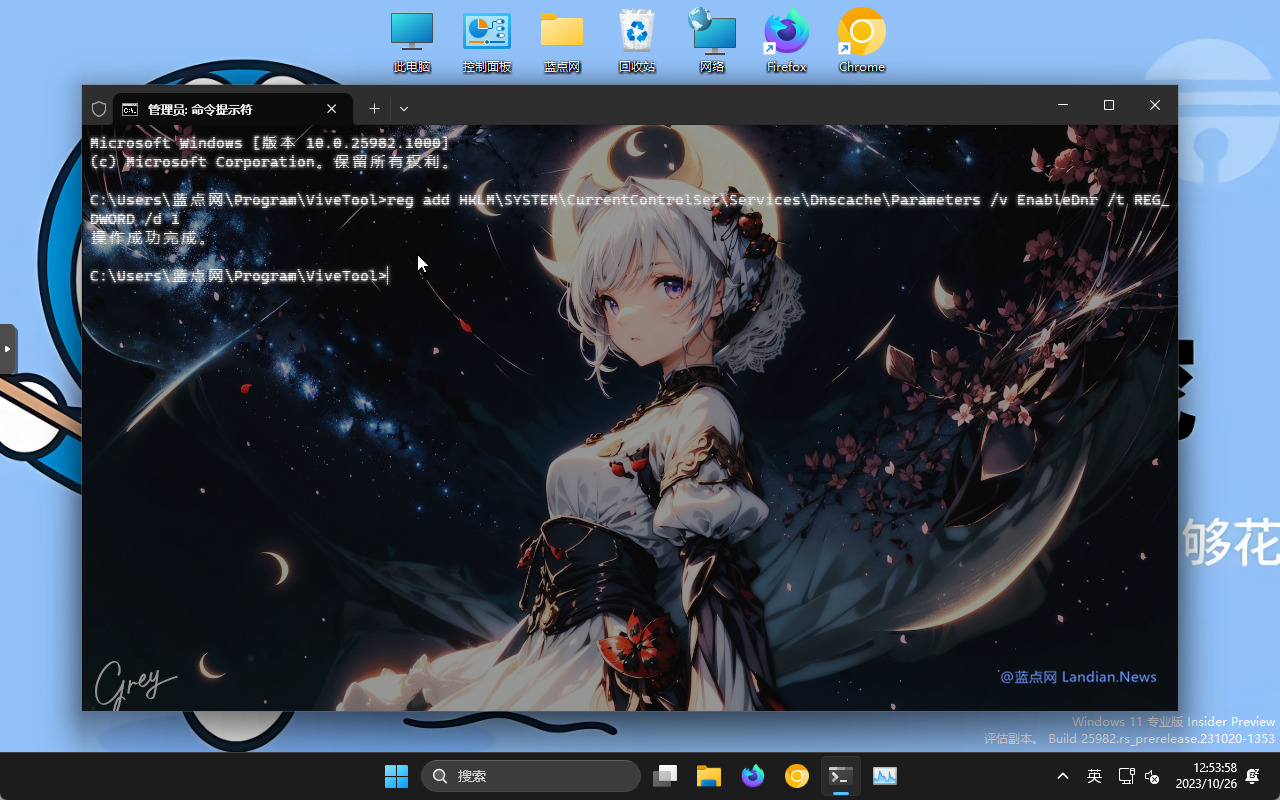
![[技巧] 微软为Windows 11带来加密DNS自动查找功能(DNR) 以下是开启方法](https://img.lancdn.com/landian/2023/10/100816-1.png)